(2009/8/31 内容一部変更)
ちょっとネタは遅れてますが、GmailTaskの活用についてちょこっと書いてみます。
その特徴
1.いわゆる一般的なリスト形式
よくあるTODOリストです。
2.リストの階層化が可能
階層化することで、タスクのグループ化がはかれます。
3.複数のタスクリストの作成可能
用途に合わせて、リストを複数作成可能です。
4.チェック(完了)したタスクを後で完了日ごとに確認が可能
チェックしたタスクは、表示からけすことができるのですが、「完了したタスクを表示」という操作により、完了日ごとに表示ができます。
5.iPhoneで呼び出せ、編集もできる。
これはボクにとってとても大切なことです。
Googleカレンダーと組み合わせてOutlook風に表示する(サイドバーに入れる)
gMailTaskは、普段はGMailウィンドウの右下に表示されます。ですが、これでは絶えずgMailを表示しておく必要があって不便です。gMailTaskのウィンドウ自体も分離できますが、今度はウィンドウが邪魔です。Googleカレンダーに全ての情報を集約しているボクとしては、Googleカレンダーとうまくくっつけられないかと、、、、、そこで、firefoxのサイドバーに表示する事にしました。
1.gMailTaskのURLをコピー
http://mail.google.com/tasks/ig のURLをコピーします。(再変更:2009/10/23)
2.表示させ、ブックマークに登録
とりあえず、どこかに保存して下さい。個人的には、「ブックマークツールバー」に保存することを勧めます。
3.ブックマークのプロパティを開く

 「このブックマークはサイドバーに読み込む」にチェックを入れる。
「このブックマークはサイドバーに読み込む」にチェックを入れる。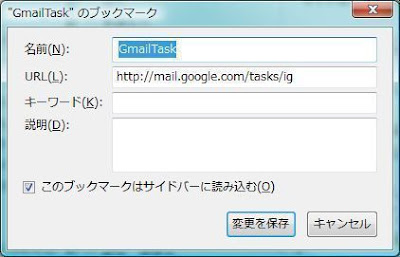
4.ブックマークから呼び出す
すると、以下のようになります。左側にタスクリスト、右側にカレンダー、、、という、オーソドックスな(Outlook風の)環境になりました。
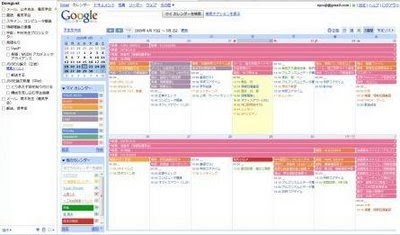
ボクはそもそも、リスト形式のTODO管理は嫌いです。だから、Googleカレンダーを利用してタスク管理をしているわけですが、そのボクがこのgMailTasksを使いはじめたのには、ちょっと理由があります。その話はまた後日、、、、
目標まであと92日
